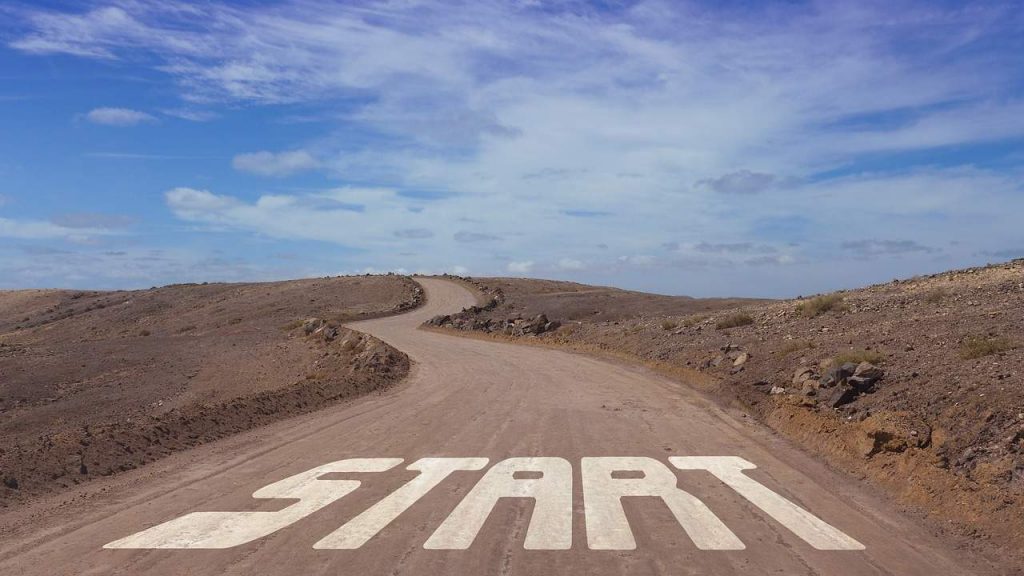
geralt / Pixabay
Y una nueva actualización, del 3-06-2019, El editor de Unity3D ya tiene soporte oficial para Linux. El artículo es bastante interesante, sobre todo cuando se detallan los requisitos mínimos recomendados para usar Unity Editor en GNU/Linux:
- Ubuntu 16.04, Ubuntu 18.04 o CentOS 7.
- CPU de arquitectura x86_64.
- Entorno de escritorio GNOME ejecutado sobre Xorg (X11).
- Gráfica NVIDIA con el driver oficial privativo o AMD mediante Mesa (recordamos que en GNU/Linux el driver privativo no es necesario).
- Factores de forma de escritorio, que se ejecutan en dispositivos o hardware sin emulación o capa de compatibilidad.
- Se avisa de tener cuidado con las herramientas de terceros utilizadas, ya que estas podrían no tener soporte para GNU/Linux.
(Actualización 11-08-2018, interesante artículo de Heroico.co sobre el estado de Unity3D en GNU/Linux)
En el anterior artículo hablamos de Adam, el corto que muestra las espectaculares posibilidades de Unity el software de desarrollo de videojuegos 3D (y presentaciones, visualización de proyectos de arquitectura y un largo etcétera). Uno de los puntos que tocábamos era la instalación en GNU/Linux, hoy vamos a aprender a instalarlo.
Conviene tener en cuenta un par de cosillas:
1.- La versión para GNU/Linux es experimental pero completamente operativa y funcional, hay ejemplos de juegos realizados con el editor Unity para GNU/Linux en este hilo de los foros de Unity.
2.- Hace falta tener algunas librerías instaladas previamente para poder instalar y trabajar con Unity. Si usáis el software center de Ubuntu para instalar el .deb las instala directamente. Si usáis el script de instalación para el resto de distribuciones de GNU/Linux, tendréis que instalarlas a mano previamente. Las mismas son:
- gconf-service
- lib32gcc1 (>= 1:4.1.1)
- lib32stdc++6 (>= 4.6)
- libasound2 (>= 1.0.23)
- libc6 (>> 2.15)
- libc6-i386 (>= 2.15)
- libcairo2 (>= 1.6.0)
- libcap2 (>= 2.10)
- libcups2 (>= 1.4.0)
- libdbus-1-3 (>= 1.2.14)
- libexpat1 (>= 1.95.8)
- libfontconfig1 (>= 2.8.0)
- libfreetype6 (>= 2.3.9)
- libgcc1 (>= 1:4.1.1)
- libgconf-2-4 (>= 2.31.1)
- libgdk-pixbuf2.0-0 (>= 2.22.0)
- libgl1-mesa-glx | libgl1
- libglib2.0-0 (>= 2.31.8)
- libglu1-mesa | libglu1
- libgtk2.0-0 (>= 2.24.0)
- libnspr4 (>= 1.8.0.10)
- libnss3 (>= 3.14.3)
- libpango1.0-0 (>= 1.22.0)
- libstdc++6 (>= 4.6)
- libx11-6 (>= 2:1.4.99.1)
- libxcomposite1 (>= 1:0.3-1)
- libxcursor1 (>> 1.1.2)
- libxdamage1 (>= 1:1.1)
- libxext6
- libxfixes3
- libxi6 (>= 2:1.2.99.4)
- libxrandr2 (>= 2:1.2.99.2)
- libxrender1
- libxtst6
- zlib1g (>= 1:1.1.4)
- debconf (>= 0.5) | debconf-2.0
- npm
En el caso de Ubuntu 17.04, salvo npm, el resto vienen por defecto. Si eres programador/a, es fácil que también tengas npm instalada.
Unity permite exportar a las siguientes plataformas:
- Linux / Windows / Mac
- Android
- WebGL
- Tizen
- SamsungTV
- Legacy WebPlayer
- iOS project deployment (experimental en la 5.5)
Para algunas de estas necesitaras algunas librerías extra:
Para WebGL:
- ffmpeg | libav-tools
- nodejs
- java6-runtime
- gzip
Para Android y Tizen:
- java7-jdk
Dicho esto, procedemos a instalar Unity3D accediendo a este enlace:
http://beta.unity3d.com/download/6a86e542cf5c/public_download.html
En el mismo vamos a encontrar el .deb para poder instalar en Ubuntu o derivadas de Debian (Mint, etc) y el script de instalación para el resto de distros.
Este enlace muestra las últimas versiones descargables. Si ves que no funciona, puedes ir al final de este hilo oficial y ahí localizarás las últimas versiones, además de información y requerimiento actualizados para la instalación de Unity en nuestro sistema operativo favorito.
Tras descargar el .deb de 2,6 GB procedemos a la instalación. En nuestro caso no ha dado ningún problema, todas la dependencias satisfechas. Lo que si hemos hecho ha sido reiniciar Ubuntu, algo que es inusual en GNU/Linux, pero de esta forma se ha ejecutado a la primera:
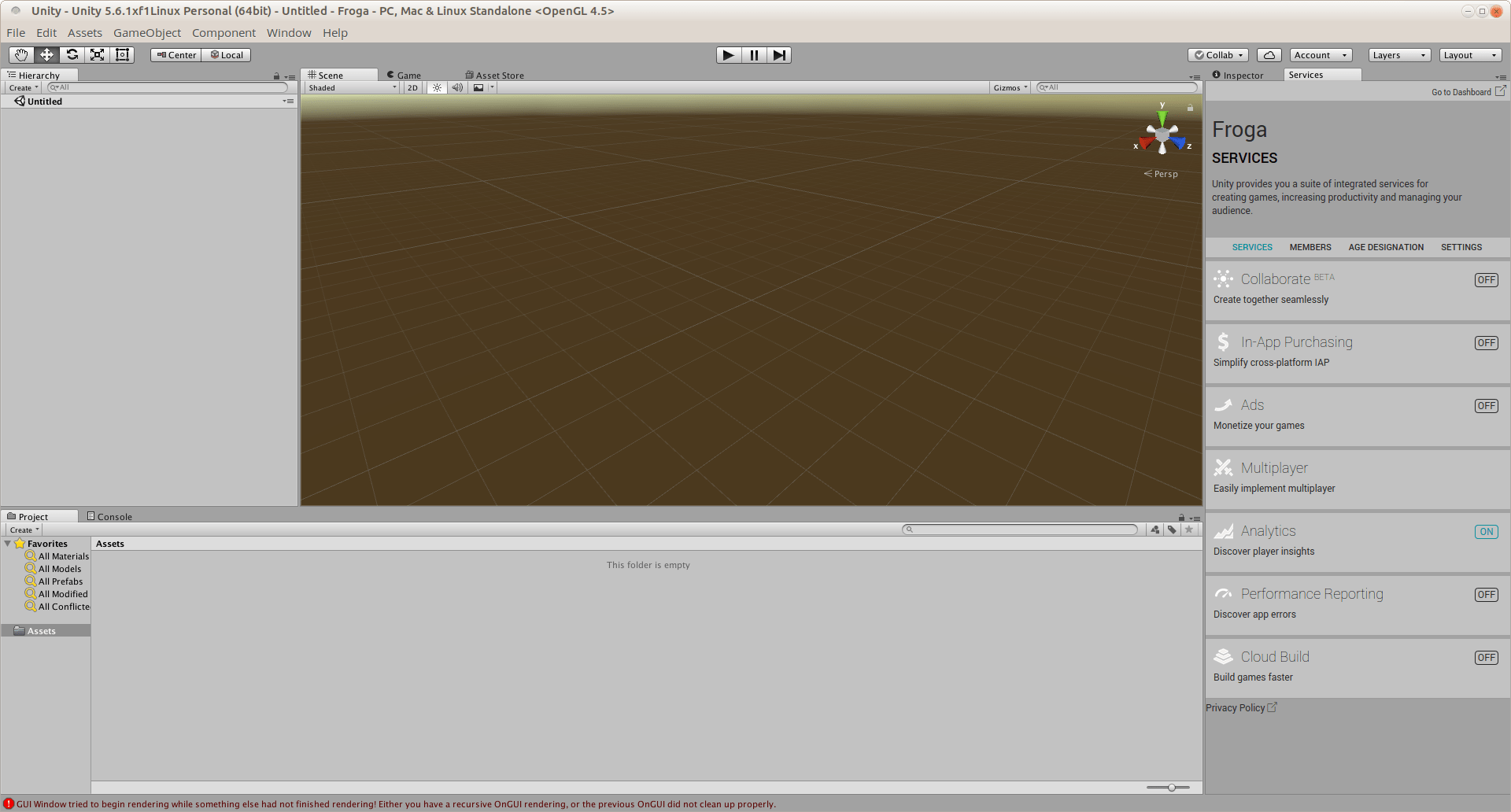
Una vez instalado, podemos empezar a trastear y desarrollar nuestro primer proyecto, sea juego, presentación, etc. Un par de buenos recursos para empezar a familiarizarse con el interfaz de Unity son: